Android Studio là môi trường phát triển tích hợp (IDE) chính thức để phát triển ứng dụng Android. Môi trường này có mọi thứ bạn cần để tạo ứng dụng Android.
Trang này liệt kê các tính năng và điểm cải tiến mới trong phiên bản mới nhất trên kênh ổn định, Android Studio Otter. Bạn có thể tải phiên bản đó xuống tại đây hoặc cập nhật lên phiên bản đó trong Android Studio bằng cách nhấp vào Help > Check for updates (Trợ giúp > Kiểm tra để tìm bản cập nhật) (Android Studio > Check for updates (Android Studio > Kiểm tra để tìm bản cập nhật) trên macOS)
Đây là bản phát hành ổn định của Android Studio. Xin lưu ý rằng các bản vá có thể chứa các tính năng nhỏ mới và bản sửa lỗi. Hãy xem Tên phát hành của Android Studio để hiểu cách đặt tên phiên bản của Android Studio.
Để biết những vấn đề đã được khắc phục trong phiên bản Android Studio này, hãy xem các vấn đề đã xử lý.
Để biết ghi chú phát hành của các phiên bản Android Studio cũ hơn, hãy xem Các bản phát hành trước đây.
Để có quyền truy cập sớm vào các tính năng và điểm cải tiến sắp tới, hãy xem phần Bản dựng xem trước của Android Studio.
Nếu bạn gặp sự cố khi dùng Android Studio, hãy xem trang Vấn đề đã biết hoặc Khắc phục sự cố.
Trình bổ trợ Android cho Gradle và khả năng tương thích với Android Studio
Android Studio là một hệ thống xây dựng dựa trên Gradle, còn trình bổ trợ Android cho Gradle (AGP) bổ sung một số tính năng dành riêng cho việc xây dựng ứng dụng Android. Bảng sau đây liệt kê yêu cầu về phiên bản AGP cho từng phiên bản Android Studio.
| Phiên bản Android Studio | Phiên bản AGP bắt buộc |
|---|---|
| Otter | 2025.2.1 | 4.0-8.13 |
| Bản cập nhật tính năng Narwhal 4 | 2025.1.4 | 4.0-8.13 |
| Bản cập nhật tính năng Narwhal 3 | 2025.1.3 | 4.0-8.13 |
| Bản cập nhật tính năng Narwhal | 2025.1.2 | 4.0-8.12 |
| Narwhal | 2025.1.1 | 3.2-8.11 |
| Bản cập nhật tính năng Meerkat | 2024.3.2 | 3.2-8.10 |
| Meerkat | 2024.3.1 | 3.2-8.9 |
| Bản cập nhật tính năng Ladybug | 2024.2.2 | 3.2-8.8 |
| Ladybug | 2024.2.1 | 3.2-8.7 |
| Bản cập nhật tính năng Koala | 2024.1.2 | 3.2-8.6 |
| Koala | 2024.1.1 | 3.2-8.5 |
| Jellyfish | 2023.3.1 | 3.2-8.4 |
| Iguana | 2023.2.1 | 3.2-8.3 |
| Hedgehog | 2023.1.1 | 3.2-8.2 |
| Giraffe | 2022.3.1 | 3.2-8.1 |
| Flamingo | 2022.2.1 | 3.2-8.0 |
Các phiên bản cũ hơn
| Phiên bản Android Studio | Phiên bản AGP bắt buộc |
|---|---|
| Electric Eel | 2022.1.1 | 3.2-7.4 |
| Dolphin | 2021.3.1 | 3.2-7.3 |
| Chipmunk | 2021.2.1 | 3.2-7.2 |
| Bumblebee | 2021.1.1 | 3.2-7.1 |
| Arctic Fox | 2020.3.1 | 3.1-7.0 |
Để biết thông tin về các tính năng mới trong trình bổ trợ Android cho Gradle, hãy xem ghi chú phát hành của trình bổ trợ Android cho Gradle.
Phiên bản tối thiểu của các công cụ dành cho cấp độ API trên Android
Có các phiên bản Android Studio và AGP tối thiểu hỗ trợ một cấp độ API cụ thể. Việc sử dụng các phiên bản Android Studio hoặc AGP thấp hơn so với yêu cầu của targetSdk hoặc compileSdk của dự án có thể dẫn đến các sự cố không mong muốn. Bạn nên sử dụng phiên bản xem trước mới nhất của Android Studio và AGP để thao tác trong các dự án nhắm đến phiên bản xem trước của hệ điều hành Android. Bạn có thể cài đặt các phiên bản xem trước của Android Studio cùng với một phiên bản ổn định.
Sau đây là các phiên bản Android Studio và AGP tối thiểu:
| Cấp độ API | Phiên bản Android Studio tối thiểu | Phiên bản AGP tối thiểu |
|---|---|---|
| 36,1 | Bản cập nhật tính năng Narwhal 3 | 2025.1.3 | 8.13.0 |
| 36 | Meerkat | 2024.3.1 Bản vá 1 | 8.9.1 |
| 35 | Bản cập nhật tính năng Koala | 2024.2.1 | 8.6.0 |
| 34 | Hedgehog | 2023.1.1 | 8.1.1 |
| 33 | Flamingo | 2022.2.1 | 7.2 |
Khả năng tương thích của Android Studio với các dịch vụ trên đám mây
Android Studio có các tính năng tích hợp dịch vụ giúp bạn và nhóm của bạn tiến hành nhanh hơn khi phát triển, phát hành và duy trì các ứng dụng Android. Điều này bao gồm các dịch vụ trên đám mây như Gemini trong Android Studio, Play Vitals và Firebase Crashlytics. Các dịch vụ đám mây chỉ có trong phiên bản kênh ổn định mới nhất của Android Studio và các phiên bản chính (bao gồm cả các bản vá) được phát hành trong 10 tháng trước đó. Khi một phiên bản nằm ngoài khung tương thích đó, các chế độ tích hợp dịch vụ sẽ bị vô hiệu hoá và bạn phải cập nhật Android Studio.
Các phiên bản Android Studio hiện tương thích với các dịch vụ trên đám mây
Kể từ bản phát hành kênh ổn định của Bản cập nhật tính năng Android Studio Meerkat, tất cả các phiên bản của Studio đều tương thích với các dịch vụ trên đám mây. Việc thực thi sẽ bắt đầu từ Bản cập nhật tính năng Narwhal của Android Studio.
Studio Labs
Studio Labs cho phép bạn dùng thử các tính năng AI thử nghiệm mới nhất trong phiên bản ổn định của Android Studio, nhờ đó, bạn có thể tích hợp nhanh hơn các dịch vụ hỗ trợ AI của chúng tôi vào quy trình phát triển của mình. Để biết thêm thông tin, hãy xem phần Studio Labs.
Sau đây là các tính năng hiện có trong Studio Labs.
| Tính năng | Mô tả | Tài liệu |
|---|---|---|
| Tạo bản xem trước trong Compose | Gemini có thể tự động tạo bản xem trước Compose, bao gồm cả dữ liệu mô phỏng cho các tham số xem trước, cho một thành phần kết hợp cụ thể hoặc tất cả các thành phần kết hợp trong một tệp. | Tạo bản xem trước trong Compose |
| Giao diện người dùng biến đổi | Sử dụng ngôn ngữ tự nhiên để cập nhật giao diện người dùng ứng dụng ngay trong bảng xem trước Compose. | Transform UI |
Sau đây là các tính năng mới trong Android Studio Otter.
Sao lưu và đồng bộ hóa

Giờ đây, bạn có thể sao lưu các chế độ cài đặt Android Studio vào bộ nhớ đám mây bằng Tài khoản Google hoặc JetBrains. Tính năng này giúp đồng bộ hoá các chế độ cài đặt của bạn, chẳng hạn như keymap, chế độ cài đặt Trình chỉnh sửa mã, chế độ cài đặt hệ thống, v.v. Để bắt đầu, hãy làm theo một trong những cách sau:
Sau khi mở một dự án trong Android Studio, hãy đăng nhập vào Tài khoản Google của bạn bằng cách nhấp vào hình đại diện ở góc trên cùng bên phải của IDE, rồi nhấp vào Đăng nhập.
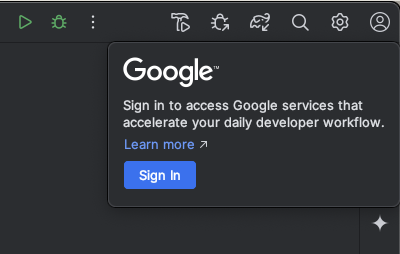
- Làm theo lời nhắc trong hộp thoại xuất hiện và nhớ đánh dấu vào hộp để cho phép Android Studio truy cập vào Bộ nhớ Tài khoản Google của bạn.
- Làm theo lời nhắc để uỷ quyền cho Android Studio.
Chuyển đến phần Cài đặt > Sao lưu và đồng bộ hoá.
- Chọn Google để sử dụng Bộ nhớ Tài khoản Google nhằm đồng bộ hoá dữ liệu ứng dụng trên các bản cài đặt Android Studio. Ngoài ra, bạn có thể sử dụng tài khoản JetBrains để đồng bộ hoá dữ liệu ứng dụng trên các bản cài đặt IntelliJ và Android Studio.
- Sau khi bạn làm theo lời nhắc để cho phép Android Studio truy cập vào bộ nhớ của tài khoản bạn muốn, hãy quay lại Android Studio.
- Trên trang Cài đặt > Sao lưu và đồng bộ hoá, bạn có thể xem các danh mục dữ liệu ứng dụng mà bạn muốn đồng bộ hoá với tài khoản của mình.
- Để tắt tính năng Sao lưu và đồng bộ hoá, hãy bỏ đánh dấu hộp bật tính năng này.
Nếu bạn đã đồng bộ hoá dữ liệu với thiết bị đã chọn, Android Studio sẽ cho phép bạn tải chế độ cài đặt xuống từ bộ nhớ từ xa (đây là lựa chọn mặc định) hoặc tải chế độ cài đặt cục bộ lên và ghi đè chế độ cài đặt đã đồng bộ hoá với bộ nhớ từ xa.

